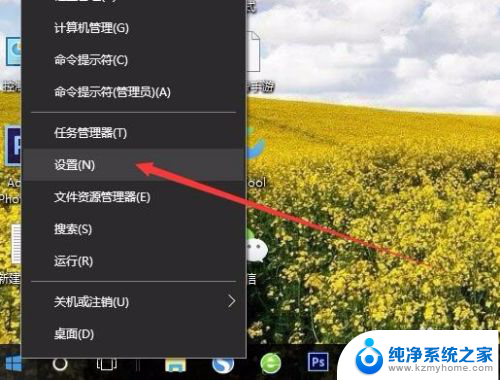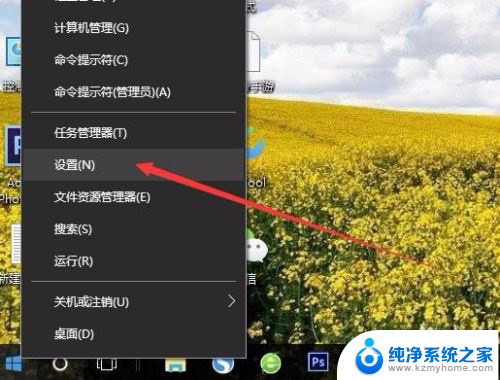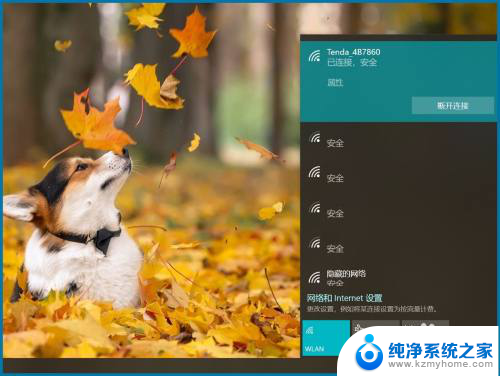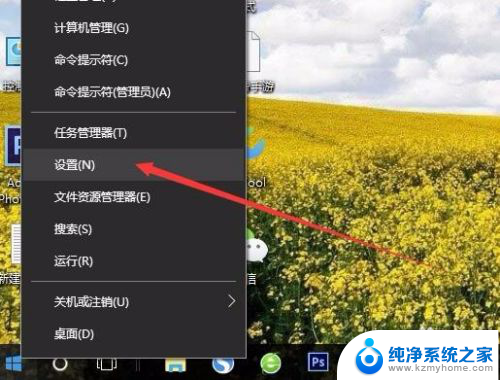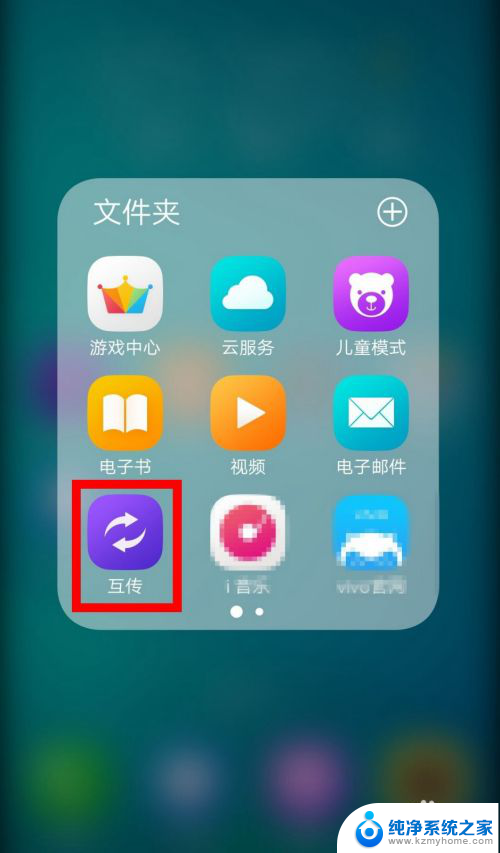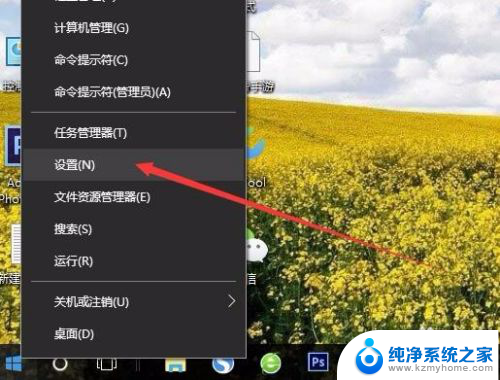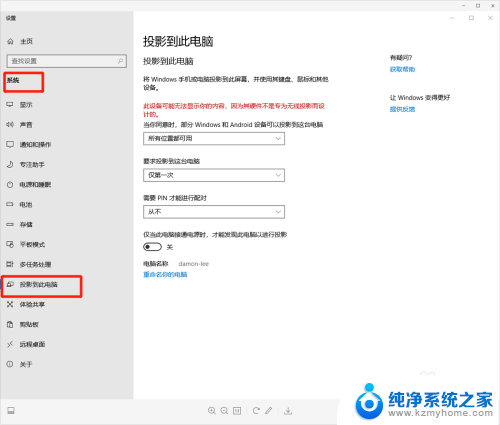手机如何跟电脑投屏 手机如何无线投屏到电脑
更新时间:2024-06-03 10:49:44作者:xiaoliu
在如今数字化时代,手机和电脑已经成为我们生活中不可或缺的工具,随着科技的不断发展,如何将手机与电脑进行投屏已经成为了一个热门话题。投屏技术的出现,使得我们可以更加便捷地分享手机上的内容,比如照片、视频、游戏等,直接呈现在电脑屏幕上。无论是工作还是娱乐,手机和电脑的投屏功能都为我们的生活带来了极大的便利。接下来我们将具体探讨手机如何与电脑进行投屏,以及如何实现无线投屏的方法。
具体方法:
1.在Windows10系统桌面,右键点击桌面左下角的“开始”按钮。在弹出菜单中选择“设置”菜单项。
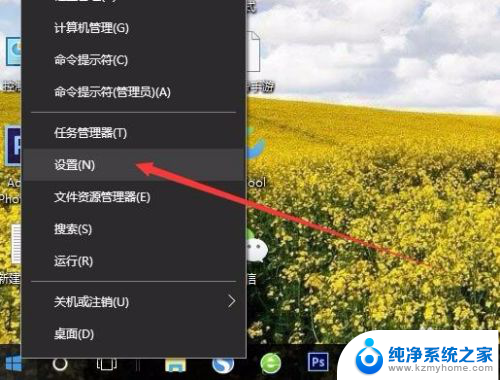
2.在打开的Windows设置窗口中,点击“系统”图标。
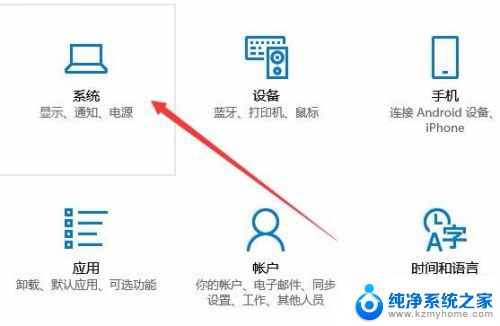
3.这时会打开系统设置窗口,点击左侧边栏的“投影到这台电脑”菜单项。
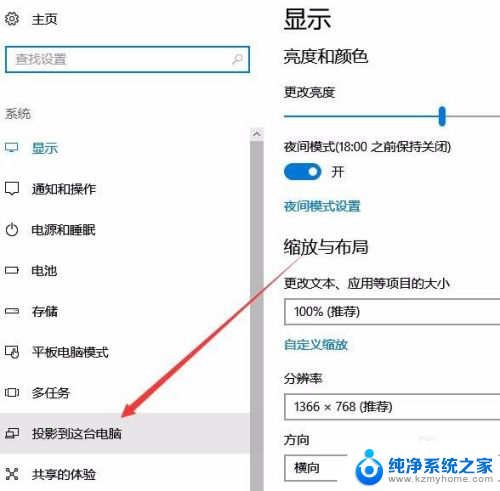
4.在右侧窗口中点击“当你同意时,With电脑和手机可以投影到这台电脑”下拉菜单。选择“所有位置都可用”菜单项。
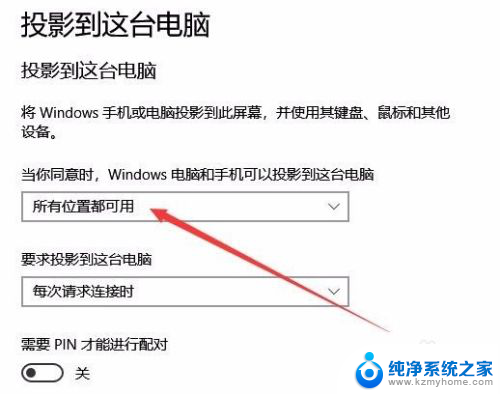
以上就是手机如何跟电脑投屏的全部内容,如果你遇到这个问题,可以按照以上方法解决,希望这些方法能对你有所帮助。